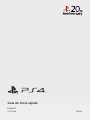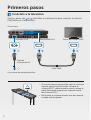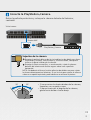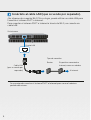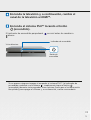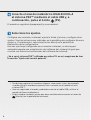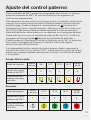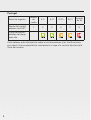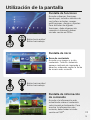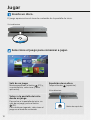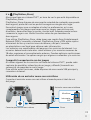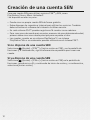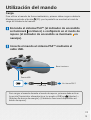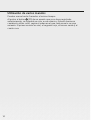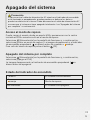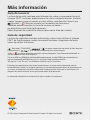Sony PS4 CUH-1116A 20th Anniversary Manual de usuario
- Tipo
- Manual de usuario

Guía de inicio rápido
Español
CUH-1116A 7026134

Conéctelo a la televisión.
Siga los pasos del al indicados a continuación para conectar el sistema
PlayStation
®
4 a la televisión.
Primeros pasos
• Al usar el sistema en posición vertical, utilice el
soporte vertical suministrado. Coloque el
sistema PS4™ sobre un paño suave y alinee la
parte frontal del soporte con la parte frontal
del sistema PS4™.
• No levante el sistema tirando solo del soporte
cuando esté acoplado.
Vista trasera
Conector AC IN Puerto HDMI OUT
Puerto de entrada HDMI
Cable de
alimentación AC
A una toma de corriente eléctrica
Cable HDMI
2

Vista trasera
Conecte la PlayStation
®
Camera.
Retire la película protectora y coloque la cámara delante del televisor,
centrada.
• Si se ensucian las lentes duales de la cámara,
límpielas con un paño suave.
• Si necesita ajustar el ángulo de la cámara,
gírela hacia arriba o hacia abajo.
35° 35°
Puerto AUX
Sujeción de la cámara
Extraiga la película blanca de la cinta adhesiva de doble cara (para
PlayStation
®
Camera) suministrada y, a continuación, coloque la
cinta en la parte inferior de la cámara.
Extraiga la lámina amarilla y, a continuación, sujete la cámara
delante del televisor de forma segura sobre una superficie
horizontal.
NOTA: No debería utilizarse la cinta adhesiva de doble cara para sujetar
la cámara directamente al televisor. Si usa la cinta para sujetar la cámara
sobre una superficie pintada, podría dañarse o retirarse la pintura.
PlayStation
®
Camera
3
ES

Conéctelo al cable LAN (que se vende por separado).
¿No dispone de conexión Wi-Fi? En su lugar, puede utilizar un cable LAN para
conectar el sistema PS4™ a Internet.
Para conectar el sistema PS4™ a Internet a través de Wi-Fi, no conecte un
cable LAN.
Se recomienda conectar el sistema PS4™ a Internet para sacar el máximo
partido del mismo.
Puerto LAN
Cable LAN
(que se vende por
separado)
Tipo de conexión:
Router Dispositivo conectado a
Internet, como un módem
A Internet
Vista trasera
4

Encienda la televisión y, a continuación, cambie el
canal de la televisión a HDMI™.
Encienda el sistema PS4™ tocando el botón
(encendido).
El indicador de encendido parpadeará en azul antes de cambiar a
blanco.
Si no aparece ninguna imagen al encender el sistema PS4™ (el indicador de
encendido cambiará a color blanco
), simplemente toque el botón
(encendido) durante siete segundos como mínimo (hasta que el sistema emita
dos pitidos) para apagar el sistema y, a continuación, vuelva a encenderlo.
Vista delantera
Indicador de encendido
Botón de
encendido
5
ES

Conecte el mando inalámbrico DUALSHOCK
®
4
al sistema PS4™ mediante el cable USB y, a
continuación, pulse el botón
(PS).
El mando se registrará (emparejará) y se encenderá.
Seleccione los ajustes.
Configure una conexión a Internet, ajuste la fecha y la hora y configure otros
ajustes. Siga las instrucciones indicadas en la pantalla para configurar diversos
ajustes y, a continuación, seleccione [Iniciar ahora] en la pantalla de
finalización de la configuración.
Una vez que haya configurado una conexión a Internet, se descargará
automáticamente una actualización del software del sistema (al igual que
ocurrirá con futuras actualizaciones del software del sistema).
¿Va a ser el sistema PS4™ utilizado por niños? Si es así, asegúrese de leer
la sección “Ajuste del control paterno”.
• Tendrá que registrar el mando en algunas situaciones como, por ejemplo,
cuando utilice el mando por primera vez o cuando use el mando en otro
sistema PS4™.
• Una vez registrado el mando, podrá desconectar el cable USB y utilizar el
mando de forma inalámbrica.
• Podrá cambiar cualquier ajuste que haya omitido anteriormente a través de
(Ajustes) en la pantalla de funciones.
6

Cierto contenido de PS4™ puede ser no apropiado para su hijo/a. La mayor
parte del contenido de PS4™ ha sido clasificado por un organismo de
clasificación independiente.
Para asegurarse de que su hijo/a solo tenga acceso a contenido clasificado de
acuerdo con su edad, basta con ajustar el control paterno correcto antes de
permitirle jugar. Puede configurar el control paterno en
(Ajustes) en la
pantalla de funciones > [Control paterno] > [Restringir el uso de las funciones
de la PS4] > [Aplicación]. Utilice las tablas siguientes a modo de guía para
saber qué ajuste de control paterno se corresponde con cada grupo de edad.
Puede restringir el acceso a contenido de vídeo en Blu-ray Disc™ y DVD y al
navegador de Internet desde
(Ajustes) en la pantalla de funciones >
[Control paterno] > [Restringir el uso de las funciones de la PS4]. La limitación
del acceso al navegador de Internet no impedirá el inicio de algunas
aplicaciones que utilizan Internet.
Con independencia de los ajustes de control paterno, deberá supervisar la
actividad de su hijo/a en el sistema PS4™. Puede anular los ajustes de control
paterno en cualquier momento para permitir el juego a un niño de más edad
o a un adulto.
Europa, África e India
Edad del jugador
Menos
de tres
3-6 7-11 12-15 16-17
A partir
de 18
Ajuste del control
paterno de PS4™
1 2 3 5 7 9
Clasificación por
edades del juego
más alta
Alemania
Edad del jugador
Menos
de seis
6-11 12-15 16-17
A partir
de 18
Ajuste del control
paterno de PS4™
1 3 5 7 9
Clasificación por
edades del juego
más alta
Ajuste del control paterno
7
ES

Portugal
Edad del jugador
Menos
de
cuatro
4-5 6-11 12-15 16-17
A partir
de 18
Ajuste del control
paterno de PS4™
1 2 3 5 7 9
Clasificación por
edades del juego
más alta
Para obtener más información sobre el control paterno y las clasificaciones
por edad, visite eu.playstation.com/parents o vaya a la sección Ajustes de la
Guía del usuario.
8

Utilización de la pantalla
Botón hacia arriba/
Botón hacia abajo
Botón hacia arriba/
Botón hacia abajo
Pantalla de funciones
Acceda a diversas funciones
desde aquí, incluidos detalles de
sus trofeos actuales, nuevas
notificaciones, Amigos y Ajustes.
Para disfrutar de algunas
funciones, debe disponer de
conexión a Internet o haber
iniciado sesión en PSN
SM
.
Pantalla de inicio
Área de contenido
Acceda a sus juegos y a otro
contenido. Todo el contenido
aparece indicado de izquierda a
derecha, ordenado según la fecha
de acceso más reciente.
Pantalla de información
de contenido
Acceda a la información más
actualizada sobre el contenido
seleccionado actualmente. Para
mostrar la información más
reciente, debe haber iniciado
sesión en PSN
SM
.
9
ES

Inserte un disco.
El juego aparecerá en el área de contenido de la pantalla de inicio.
Seleccione el juego para comenzar a jugar.
Jugar
Volver a la pantalla de inicio
desde un juego
Para volver a la pantalla de inicio sin
salir de un juego, pulse el botón
(PS).
Para continuar jugando, seleccione el
juego en el área de contenido.
Expulsión de un disco
Toque el botón (expulsión).
Salir de un juego
Mantenga pulsado el botón (PS) y,
a continuación, seleccione [Cerrar
aplicación].
Botón de expulsión
Vista delantera
Vista delantera
10

Ir a (PlayStation
®
Store)
Ahora que tiene un sistema PS4™, es hora de ver lo que está disponible en
PlayStation
®
Store.
PlayStation
®
Store dispone de una amplia variedad de contenido que puede
descargarse, parte del cual no podrá conseguir en ningún otro lugar.
Encontrará juegos que se adaptan a todas las preferencias, así como
complementos de juegos que hacen que los juegos sean incluso más
divertidos, demostraciones y mucho, mucho más. Además puede incluso
comenzar a jugar a sus títulos favoritos antes de que terminen de
descargarse.
Para utilizar PlayStation
®
Store, debe tener una cuenta Sony Entertainment
Network (SEN) y conexión a Internet. PlayStation
®
Store y SEN están sujetos
atérminos de uso y a restricciones de idioma y del país; consulte
eu.playstation.com/legal para obtener más información.
Los usuarios son responsables del pago por los servicios de Internet. Los
usuarios deben tener siete años como mínimo y los usuarios menores de
18años requieren el consentimiento paterno. Pueden aplicarse restricciones
de edad adicionales. Se aplican cargos por algunos contenidos y/o servicios.
Compartir la experiencia con los juegos
Al utilizar algunos de los servicios en línea del sistema PS4™, puede subir
capturas de pantalla y videoclips de un juego y difundir (transmitir en
secuencia) su experiencia con el juego.
Para utilizar estas funciones, debe disponer de una cuenta SEN principal y
conexión aInternet.
Utilización de un auricular mono con micrófono
Conecte el auricular mono con micrófono al mando para el chat de voz
deljuego.
Micrófono
Interruptor
MIC
Auricular mono con micrófono
Conector para auriculares estéreo
Pinza
11
ES

Cree una cuenta SEN para utilizar servicios PSN
SM
y SEN, como
PlayStation
®
Store y Music Unlimited*.
* No disponible en todos los países.
• Puede crear su propia cuenta SEN de forma gratuita.
• Debe disponer de conexión a Internet para utilizar los servicios. También
debe actualizar el software del sistema a la última versión.
• En cada sistema PS4™ pueden registrarse 16 cuentas como máximo.
• Para crear una subcuenta para usuarios menores de una determinada edad,
primero debe crear una cuenta principal para un padre o tutor.
• Las cuentas creadas en un sistema PlayStation
®
3, un sistema
PlayStation
®
Vita o un ordenador pueden utilizarse en el sistema PS4™.
Si no dispone de una cuenta SEN
Seleccione
(Ajustes) > [PSN
SM
] > [Iniciar sesión en PSN] > en la pantalla de
funciones y, a continuación, siga la información en pantalla para crear una
cuenta.
Si ya dispone de una cuenta SEN
Seleccione (Ajustes) > [PSN
SM
] > [Iniciar sesión en PSN] en la pantalla de
funciones, introduzca su ID y contraseña de inicio de sesión y, a continuación,
seleccione [Iniciar sesión].
Creación de una cuenta SEN
12

Carga
Para utilizar el mando de forma inalámbrica, primero debe cargar su batería.
Mantenga pulsado el botón
(PS) y en la pantalla se mostrará el nivel de
carga de la batería del mando.
Encienda el sistema PS4™ (el indicador de encendido
se iluminará
en blanco) o configúrelo en el modo de
reposo (el indicador de encendido se iluminará
en
naranja).
Conecte el mando al sistema PS4™ mediante el
cable USB.
Utilización del mando
Barra luminosa
Al sistema PS4™
Puerto USB
Cable USB
Para cargar el mando durante el modo de reposo, primero debe activar
la opción [Suministrar alimentación a los puertos USB] en
(Ajustes) >
[Ajustes de ahorro de energía] > [Establecer funciones disponibles en
modo de reposo].
13
ES

Utilización de varios mandos
Pueden usarse hasta 4 mandos al mismo tiempo.
Al pulsar el botón
(PS) de un mando que ya se haya registrado
anteriormente, se asignará un color a ese usuario y la barra luminosa
cambiará a dicho color, según el orden en el que cada usuario se vaya
uniendo. El primer usuario es azul, el segundo rojo, el tercero verde y el
cuartorosa.
14

Precaución
Si desconecta el cable de alimentación AC mientras el indicador de encendido
está iluminado o parpadeando, pueden perderse o dañarse los datos o
producirse daños en el sistema. Debe desconectar el cable de alimentación AC
una vez que el sistema se haya apagado totalmente. Lea "Apagado del sistema
por completo" a continuación.
Acceso al modo de reposo
Puede cargar el mando desde un puerto USB y permanecer con la sesión
iniciada en PSN
SM
mientras está en el modo de reposo.
Seleccione
(Alimentación) en la pantalla de funciones y, a continuación,
seleccione [Entrar en modo de reposo]. La imagen desaparecerá y el indicador
de encendido parpadeará
en blanco antes de cambiar a naranja.
Para salir del modo de reposo pulse el botón
(PS).
Apagado del sistema por completo
Seleccione (Alimentación) en la pantalla de funciones y, a continuación,
seleccione [Apagar el PS4].
La imagen desaparecerá y el indicador de encendido parpadeará
en
blanco antes de apagarse.
Estado del indicador de encendido
blanco
El sistema está encendido.
naranja
Modo de reposo.
No iluminado El sistema está apagado.
Apagado del sistema
15
ES

© 2014 Sony Computer Entertainment Europe. All rights reserved.
Más información
Guía del usuario
La Guía del usuario contiene más información sobre lo que puede hacer el
sistema PS4™, incluidas explicaciones de cómo configurar ajustes, durante
cuánto tiempo cargar el mando y cómo utilizar cada función. Seleccione
(Ajustes) > (Guía del usuario) en la pantalla de funciones.
También puede consultar la Guía del usuario visitando:
eu.playstation.com/help/ps4/manuals/
Debe disponer de conexión a Internet para ver la Guía del usuario.
Guía de seguridad
La Guía de seguridad contiene información sobre cómo utilizar el sistema
PS4™ de forma segura y sobre las especificaciones. Asegúrese de leerla
antes de utilizar el sistema.
" ", PlayStation", "DUALSHOCK", " " y " " son marcas comerciales registradas de Sony Computer
Entertainment Inc. “
” y “PSN” son marcas comerciales de la misma empresa.
"SONY" y "
" son marcas comerciales registradas de Sony Corporation. "Sony Entertainment Network" es
una marca comercial de la misma empresa.
The terms HDMI and HDMI High-Definition Multimedia Interface, and the HDMI Logo are trademarks or
registered trademarks of HDMI Licensing LLC in the United States and other countries.
"Blu-ray Disc™" and "Blu-ray™" are trademarks of the Blu-ray Disc Association.
El diseño y las especifcaciones están sujetos a modifcaciones sin previo aviso.La información sobre la
funcionalidad del sistema y las imágenes publicadas en este documento pueden diferir de lo que aparece en
su sistema, en función de la versión del software del sistema que utilice. Asimismo, las ilustraciones y las
imágenes de pantalla utilizadas en esta guía pueden diferir del producto real.
La información contenida en este manual está sujeta a cambios sin previo aviso.
-
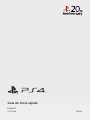 1
1
-
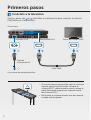 2
2
-
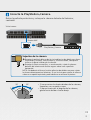 3
3
-
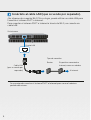 4
4
-
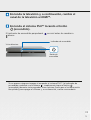 5
5
-
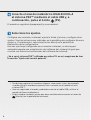 6
6
-
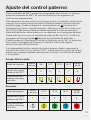 7
7
-
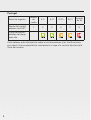 8
8
-
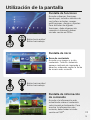 9
9
-
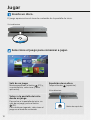 10
10
-
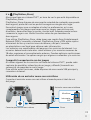 11
11
-
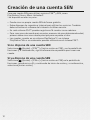 12
12
-
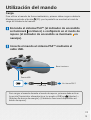 13
13
-
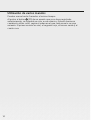 14
14
-
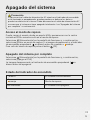 15
15
-
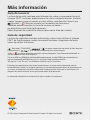 16
16
Sony PS4 CUH-1116A 20th Anniversary Manual de usuario
- Tipo
- Manual de usuario
Artículos relacionados
-
Sony PS4 CUH-1116A Manual de usuario
-
Sony PS4 CUH-1004A Manual de usuario
-
Sony PS4 PlayStation Camera CUH-ZEY1 Manual de usuario
-
Sony PS4 CUH-1216A Manual de usuario
-
Sony PlayStation TV VTE-1016 Manual de usuario
-
Sony PS4 Pro CUH-7216B Manual de usuario
-
Sony PS4 Mando Inalámbrico DualShock 4 CUH-ZCT1E Manual de usuario
-
Sony PS4 CUH-1115A Manual de usuario
-
Sony PS4 CUH-2116A Manual de usuario
-
Sony PS4 CUH-2116A Manual de usuario